Роутер и мост разница
Обновлено: 06.07.2024
Даже опытные сетевые инженеры часто сомневаются, что надо использовать — мост или маршрутизатор. Ведь на первый взгляд кажется, что эти устройства выполняют одни и те же действия:
· передают пакеты между сетями;
· передают данные по каналам глобальных сетей.
Однако мост, работающий на подуровне Управления доступом к среде Канального уровня модели OSI, «видит» только адрес узла, точнее, в каждом пакете мост ищет адрес узла подуровня Управления доступом к среде (рис. 53). Если мост распознает адрес, он оставляет пакет в локальном сегменте или передает его в нужный сегмент. Если адрес мосту неизвестен, он пересылает пакет во все сегменты, исключая тот, из которого пакет прибыл.
Рис. 53 — Мосты работают на подуровне Управления
доступом к среде Канального уровня
Широковещательные пакеты
Маршрутизатор, работающий на Сетевом уровне, принимает во внимание больше информации, чем мост: он определяет и то, что нужно передавать, и то, куда нужно передавать. Маршрутизатор распознает не только адрес, как это делает мост, но и тип протокола. Кроме того, маршрутизатор может установить адреса других маршрутизаторов и решить, какие пакеты каким маршрутизаторам переадресовать.
Множественные пути
Мост распознает только один маршрут между сетями. Маршрутизатор среди нескольких возможных путей определяет самый лучший на данный момент.
Рис. 54 — Маршрутизаторы распознают и используют
Основные отличия мостов и маршрутизаторов.
· Мост распознает только локальные адреса подуровня Управления доступом к среде (адреса плат сетевого адаптера компьютеров в подключенных к нему сегментах).
· Маршрутизаторы распознают адреса сетей.
· Мост распространяет пакеты с неизвестным ему адресом получателя по всем направлениям, а все пакеты с известным адресом передает только через соответствующий порт.
· Маршрутизатор работает только с маршрутизируемыми протоколами. Причем пакеты определенных протоколов он передает по определенным адресам (другим маршрутизаторам).
Мосты-маршрутизаторы
Мост-маршрутизатор (brouter), о чем и говорит его название, обладает свойствами и моста, и маршрутизатора. С одними протоколами он работает как маршрутизатор, с другими — как мост.
Мосты-маршрутизаторы могут выполнять следующие функции:
· маршрутизировать маршрутизируемые протоколы;
· функционировать как мост для немаршрутизируемых протоколов;
· обеспечивать более экономичное и более управляемое взаимодействие сетей по сравнению с раздельными мостами и маршрутизаторами.
Маршрутизаторы объединяют сети и обеспечивают фильтрацию пакетов. Они также определяют наилучший маршрут для передачи данных. Маршрутизаторы работают на Сетевом уровне модели OSI. Маршрутизаторы используются для того, чтобы:
· соединить две сети и ограничить трафик;
· разделить административные участки сетей.
Если Вы решили применять маршрутизаторы, убедитесь в том, что сеть не использует немаршрутизируемых протоколов.
Шлюзы
Шлюз связывает две системы, которые применяют разные:
· структуры и форматы данных;
Шлюзы связывают разные сети, например Microsoft Windows 2000 Server с SNA (Systems Network Architecture фирмы IBM).
Принцип работы
Шлюзы создаются для выполнения конкретного типа задач, т.е. для конкретного типа преобразования данных. Часто они и называются в соответствии со своей специализацией (например, Windows 2000 Server To SNA Gateway).
Шлюз принимает данные из одной среды, удаляет старый протокольный стек и переупаковывает их в протокольный стек системы назначения.
Обрабатывая данные, шлюз выполняет следующие операции:
· извлекает данные из приходящих пакетов, пропуская их снизу вверх через полный стек протоколов передающей сети;
· заново упаковывает полученные данные, пропуская их сверху вниз через стек протоколов сети назначения.
Некоторые шлюзы используют все семь уровней модели OSI, но обычно шлюзы выполняют преобразование протоколов только на Прикладном уровне. Впрочем, это зависит от типа конкретного шлюза.

Главное назначение шлюзов — осуществлять связь между локальной сетью персональных компьютеров и средой мэйнфреймов или мини-компьютеров, которые непосредственно взаимодействовать с персональными компьютерами не могут (рис. 55).
В локальной сети на роль шлюза обычно выделяется один компьютер. Специальные прикладные программы на настольных компьютерах через компьютер-шлюз получают доступ к мэйнфрейму. Таким образом, пользователи могут работать с ресурсами мэйнфрейма так же просто, как будто эти ресурсы принадлежат их собственным компьютерам.

Рис. 55 — Шлюзы соединяют персональные компьютеры
Обычно роль шлюзов в сети выполняют выделенные серверы. При этом может быть задействована значительная часть мощности сервера, потому что решаются такие ресурсоемкие задачи, как преобразование протоколов. Если сервер-шлюз используется и для других целей, необходимо установить на нем адекватный объем оперативной памяти и мощный центральный процессор, в противном случае производительность сервера будет низкой.
Шлюзы имеют некоторые особенности:
· не создают высокой нагрузки для межсетевых каналов связи;
· эффективно выполняют специфичные задачи.
Шлюзы осуществляют преобразование протоколов и данных. Однако они имеют некоторые ограничения:

Начинающие пользователи Интернета часто спрашивают, как работает режим моста в роутере, что это, в чем его преимущества и недостатки. С его помощью можно объединить несколько точек доступа и увеличить покрытие Вай-Фай сети. В зависимости от модели маршрутизатора он может взаимодействовать с одним или несколькими сетевыми устройствами. Ниже рассмотрим особенности настройки, приведем плюсы и минусы режима моста в роутере, поговорим о его отличиях от стандартного режима «router». Отдельным пунктом приведем принципы блокировки bridge.
Что такое режим моста в роутере
При настройке маршрутизатора пользователям часто попадается опция Bridge. В переводе с английского это означает «мост». По названию можно судить, что роутер в режиме моста — обычный посредник между двумя или более устройствами. В его функции входит перенаправление потока информации без возможности создания точки доступа или локальной сети.

Зная, что такое режим моста в роутере, и как его настроить, можно использовать устройство в качестве ретранслятора сигнала. Кроме функции bridge, в каждом сетевом оборудовании имеется противоположная опция — router. На отличиях между router и bridge мы еще остановимся подробнее.

Главное — не путать функцию бриджа с режимом повторителя, когда второе устройство полностью повторяет настройки локальной сети. Иными словами, имя и пароль на обоих роутерах идентичны. В bridge-режиме второй аппарат только принимает Интернет, но локальная сеть у него своя.
Для чего он нужен
Режим bridge в роутере — возможность увеличить радиус действия Интернета при наличии двух и более сетевых устройств. К примеру, один маршрутизатор подключается к поставщику Интернета, а второй к Вай-Фай сети первого устройства. Таким способом формируется своеобразный мост между сетями с расширением возможностей Вай-Фай и увеличением ее радиуса действия.

Пример. Имеется два рядом стоящих дома. К одному подведен Интернет, а к другому — нет. Чтобы устранить проблему, в первом объекте, куда подведен кабель, устанавливаем роутер. Тот передает сигнал маршрутизатору во втором доме, работающему в режиме моста. В результате в обоих зданиях имеется доступ к Вай-Фай.
Если понимать особенности режима bridge в роутере, что это и как работает, можно сэкономить на покупке дополнительной точки доступа. Достаточно включить технологию WDS (моста), использовав имеющийся под рукой второй маршрутизатор. Главная трудность в том, чтобы настроить оба устройства на правильное взаимодействие.
Какая разница с режимом роутера
Существует два основных варианта — router и bridge. Для их сравнения важно понимать, что значит режим моста в роутере, и в чем его отличие от второй функции. Простыми словами, включение bridge переводит сетевое оборудование в режим посредника, не способного к выполнению функций точки доступа. Маршрутизатор принимает пакеты и передает их дальше.

Что касается опции router, она позволяет устройству полностью управлять проходящим через него трафиком. Именно такая функция по умолчанию включена в маршрутизаторе. В router-режиме сетевое устройство играет роль компьютера, получающего, преобразовывающего и передающего информацию. Маршрутизатор сам решает, кому передавать поступившие данные, а для кого закрыть доступ при наличии подозрений несанкционированного доступа.
С учетом сказанного несложно указать разницу между режимом бридж и роутер. В первом случае сетевое оборудование играет роль посредника (прием-передача), а во втором самостоятельной точки доступа с соответствующими возможностями.
В каждом маршрутизаторе предусмотрен режим бридж и режим роутер. Какую из этих функций использовать, решает сам владелец устройства. Все изменения вносятся через настройки оборудования, а сам процесс (при знании основных правил) занимает не более нескольких минут.
Как настроить режим моста в роутере
Представим ситуацию, когда в вашем распоряжении два маршрутизатора и стоит цель настроить роутер на функцию моста. В таком случае придется пройти два этапа.
Настройка главного роутера
Для начала настройте основное сетевое устройство, к которому подходит шнур провайдера. Алгоритм действий такой:
- Войдите в веб-проводник на ПК или ноутбуке.
- В адресной строке пропишите 192.168.1.1. (в конце могут быть и другие цифры — 0.1.).
- Пройдите аутентификацию путем ввода логина и пароля устройства (по умолчанию admin). Если вы ранее меняли эти данные, укажите их в соответствующих полях.
- В появившемся окне перейдите в расширенные настройки и найдите строчку Беспроводный режим. Перейдите в раздел.

- Идите в секцию Настройка беспроводного режима.
- Активируйте беспроводную передачу данных путем указания имени сети, защиты и пароля.
- Отключите автоматическое определение WiFi канала, а после этого установите конкретный канал, к примеру, 1. А лучше для начала проверьте, какой канал лучше выбрать для роутера, а только потом вносите изменения.

- Сохраните введенные настройки маршрутизатора и перезапустите оборудование.
Настройка устройства, работающего в режиме моста
Теперь переходите к внесению изменений для настройки работы роутера в режиме моста. Алгоритм действий такой:
- Войдите в настройки устройства по принципу, который рассмотрен в 1-3 пунктах выше.

- Поменяйте адрес IP. Это необходимо во избежание конфликта между двумя девайсами. К примеру, если у главного маршрутизатора адрес 192.168.1.1., то у второго можно поставить 192.168.1.2.

- Сохраните введенные настройки и перезапустите оборудование.
- Войдите в настройки роутера, работающего в качестве моста, по новому адресу и пройдите аутентификацию.
- Войдите в раздел WDS и включите мост, установив соответствующую отметку.
- Укажите название сети основного роутера, а после сканируйте сеть. Важно, чтобы SSID обеих сетей имели разные названия.

- В перечне точек доступа найдите основной роутер и жмите на кнопку подключения.
- Подтвердите автоматическое внесение изменений в канал Вай-Фай сети.
- Выберите способ защиты новой сети. Лучше использовать тот вариант, что рекомендован производителем.
- Установите версию шифрования и пароль.
- Сохранитесь и дождитесь перезагрузки.
По результатам выполненной мероприятий получается следующая ситуация — работа первого роутера в режиме роутера, а второго — по технологии моста. В итоге охват сети расширяется и можно подключаться к новому устройству по Вай-Фай. При этом помните, что соединяться с роутером на бридж необходимо путем ввода индивидуального пароля (об этом уже упоминалось выше).
Как заблокировать режим моста
Чтобы блокировать bridging в роутере, достаточно внести изменения во второй (дополнительный) маршрутизатор. Для этого войдите в его настройки и установите режим Routing. Место его включения может отличаться в зависимости от производителя и модели. Чаще всего необходимый пункт, где вносятся изменения, носит название Mode.

В этом случае сразу меняется внешний вид настроек и можно вносить данные — выбрать PPPoE, указать логин и пароль доступа. По желанию можно вернуть назад прежний IP адрес для входа. После внесения изменений не забудьте перезагрузить оборудование.
Плюсы и минусы использования режима моста
Использование функции бридж имеет как положительные, так и отрицательные стороны. Рассмотрим их подробнее.
- Легкость настройки маршрутизатора;
- Устройство работает в качестве прямого канала между провайдером и получателями сети без блокировки портов и других ограничений;
- Повышение охвата зоны подключения к Вай-Фай;
- Отсутствие возможности подключения к провайдеру (даже при подключении провода);
- Неспособность выполнять функции DHCP-сервера, обеспечивающего автоматическое присвоение IP-адресов другим устройствам;
- Невозможность применения межсетевого экрана, что снижает уровень защиты от атак;
- Потеря скорости беспроводной сети (почти на 50%), ведь первому маршрутизатору также необходимо раздавать Интернет по своей территории;
- Трудность коммутации устройств разных производителей;
- Необходимость установки статического канала, который может оказаться загружен;
Иными словами, режим бридж урезает функционал маршрутизатора и превращает его в обычного посредника. Отсюда и большая часть недостатков.
Итоги
Роутер в режиме моста — это как подключение репитера, но с изменением IP и сохранением своего пароля для подключения к Вай-Фай сети. Применение такой опции полезно, когда необходимо увеличить площадь покрытия Интернета, а других возможностей решить эту задачу нет.
Режим моста в роутере: что это? : 2 комментария
Добрый день, подскажите плс. Дома стоит Гпон терминал (он же вайфай роутер), от Ростелекома хуавей HG8245H (заходит в него оптоволокно а дальше раздаёт вайфай). Есть желание сделать домашнее облако (фотки, фильмы качать и смотреть потом). Начитавшись форумов ), если правильно понял — есть два способа, а) воткнуть apple time capsule 2 или 3 тб, либо покупать nas. Вопрос что лучше будет работать с моим хуавеем (сменить провайдера нет возможности), какое оборудование оптимально для моих потребностей (фото, фильмы с торрентов с последующим просмотром на тв), и как его настраивать (мост или). Спасибо.
Роутер подключенный в режиме моста или репитера теряет половину скорости wifi, или половину скорости интернета? Например, cкорость wifi до 150 мбит/с, а скорость интернета после первого роутера 30 мбит/с. какая будет скорость интернета после роутера в режиме моста или репитера?
Мост против маршрутизатора
Мост и маршрутизатор - это два разных сетевых устройства, которые имеют определенную разницу в способах работы. Мост - это сетевое устройство, используемое для соединения двух или более сетей вместе, чтобы оно выглядело как единая сеть. С другой стороны, маршрутизатор - это устройство, которое выбирает лучший путь, по которому должен быть маршрутизирован пакет, чтобы достичь пункта назначения. Мост - это простое устройство, которое работает на уровне 2 сетевой модели на основе MAC-адресов. Маршрутизатор - это более сложное устройство, которое работает на уровне 3 сетевой модели на основе IP-адресов. Мост не блокирует широковещательный трафик, но маршрутизатор может блокировать его, поскольку пакеты маршрутизируются, а не транслируются.
Что такое мост?
Мост - это сетевое устройство, используемое для соединения двух или более сетей, чтобы они были объединены в один домен широковещательной передачи. Эти устройства работают на канальном уровне эталонной модели OSI и, следовательно, являются устройствами уровня 2. Сетевой мост не работает с IP-адресами, а работает только с MAC-адресами. Когда две сети соединены мостом, это похоже на то, что они находятся в одной сети. Нет сегментации сети на основе подсетей, и, следовательно, весь широковещательный трафик будет проходить через мост. Мост использует таблицу, называемую таблицей мостов, которая отслеживает, какие пакеты должны быть перенаправлены через мост на основе MAC-адреса назначения. Эта таблица представляет собой простую таблицу, которая подготовлена путем самообучения без использования сложных алгоритмов. Сетевые мосты также можно создавать в программном обеспечении. Предположим, у вашего компьютера есть два сетевых интерфейса, и вы хотите соединить их, чтобы компьютеры с обеих сторон могли обмениваться данными друг с другом. В такой ситуации мы можем использовать программный мост. Эта программная функциональность обеспечивается операционной системой, где в Windows вы можете легко соединить два интерфейса, выбрав опцию моста в меню, которое вы получите, щелкнув правой кнопкой мыши два выбранных интерфейса. В Linux пакет bridge-utils предоставляет средство моста.
Что такое роутер?
Маршрутизатор - это сетевое устройство, которое маршрутизирует пакеты данных по сети. Он работает на сетевом уровне эталонной модели OSI и, следовательно, является устройством уровня 3. Маршрутизатор следует механизму промежуточного хранения. Маршрутизатор поддерживает таблицу, называемую таблицей маршрутизации, которая состоит из IP-адресов шлюза, через которые должен быть маршрутизирован пакет для достижения определенного IP-адреса назначения. Таблица маршрутизации может быть статически установлена администратором сети или может быть создана автоматически с использованием алгоритмов маршрутизации. Когда маршрутизатор получает пакет, он сначала сохраняет пакет в памяти маршрутизатора и анализирует IP-адрес назначения пакета. Затем он просматривает таблицу маршрутизации, чтобы увидеть, через какой шлюз должен быть маршрутизирован пакет. Затем на основе этой информации он соответствующим образом пересылает пакет. Поскольку алгоритмы маршрутизации более сложные, они требуют значительной вычислительной мощности, что делает их дорогостоящими. Маршрутизатор обычно используется для соединения разных подсетей, а не для соединения сетей одной и той же подсети. Предположим, у вас есть одна подсеть из диапазона 192.168.1.0 - 192.168.1.255 и другая подсеть из диапазона 192.168.10.1 - 192.168.10.255, и вы хотите соединить две подсети между собой. В этом случае потребуется маршрутизатор, поскольку ожидается маршрутизация на основе IP-адресов назначения.
В чем разница между мостом и маршрутизатором?
• Мост - это устройство уровня 2, которое работает на уровне канала данных, а маршрутизатор - это устройство уровня 3, которое работает на сетевом уровне.
• Маршрутизатор выбирает лучший путь или маршрут, по которому пакет должен быть отправлен, чтобы достичь пункта назначения. Мост соединяет две или более сетей вместе.
• Маршрутизатор умнее моста. Маршрутизатор работает на основе сложных алгоритмов, называемых алгоритмами маршрутизации. Мост работает на основе простых самообучающихся алгоритмов.
• Маршрутизатору требуется больше вычислительной мощности и ресурсов, чем мосту. Таким образом, стоимость маршрутизатора будет выше, чем стоимость моста.
• Маршрутизатор должен иметь дело со сложными структурами данных, такими как графики, а мост имеет дело с простыми структурами данных, такими как таблицы.
• Мост не обеспечивает сегментацию сети. Две сети, подключенные к мосту, находятся в одном домене широковещательной передачи. Но маршрутизатор позволяет сегментацию сети. Сети разных широковещательных доменов могут быть связаны между собой.
• В мостах используется протокол STP (протокол связующего дерева) для предотвращения возникновения петель. В маршрутизаторах такой протокол не используется, поскольку петли предотвращаются самими алгоритмами маршрутизации.
• Мост не блокирует широковещательный или многоадресный трафик. Но маршрутизатор может блокировать любой широковещательный или многоадресный трафик.
Резюме:
Мост против маршрутизатора
Мост - это сетевые устройства уровня 2, которые используются для соединения двух или более сетей. Он работает на основе MAC-адресов, и любой широковещательный трафик будет реплицироваться без какой-либо блокировки. Маршрутизатор - это сетевое устройство уровня 3, которое используется для маршрутизации пакетов по наилучшему пути на основе IP-адреса назначения. Маршрутизатор работает на основе IP-адресов и сложного набора алгоритмов, называемых алгоритмами маршрутизации. Таким образом, маршрутизатор позволит соединить две подсети с разными диапазонами IP-адресов вместе, в то время как мост будет соединять две сети только для создания одного широковещательного домена без учета IP-адресов. Маршрутизатор сложнее моста, поэтому требуется большая вычислительная мощность, что делает его более дорогостоящим, чем мост.
Но есть такой дополнительный «Режим моста». Давайте постараемся понять, что это и для чего нужно. Режим «Bridge» нужен для соединения двух сетей, чтобы одна использовала ресурсы второй и наоборот. По другому ещё называют как WDS или более развёрнуто Wireless Distribution System.
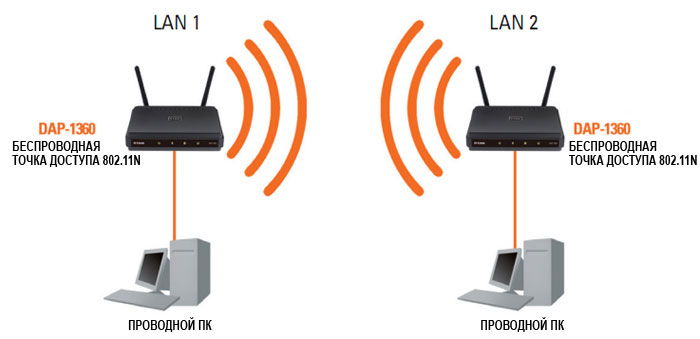
Расскажу на примере. У нас есть два загородных дома, находящиеся на расстоянии 10 км. В одном из них есть оптоволоконная линия интернета, а второй дом находится в такой глуши, где даже медведи боятся зимовать. Теперь мы ставим на крыши обоих домов специальные мощные Wi-Fi пушки дальнего диапазона и настраиваем их таким образом, чтобы они смотрели четко друг на друга.
В одном из домов роутер настраивается по стандарту с интернетом и Wi-Fi сети. А во втором включается режим «Бридж». Он ловит сигнал от первого маршрутизатора и распространяет интернет на все ближайшие устройства и теперь во втором доме у нас тоже есть интернет.
Далее в статье я расскажу на примере TP-Link настройку этого режима. Скажу сразу, что не все роутеры поддерживают данный режим. Например, на моём домашнем Zyxel не поддерживается этот мод. В самом конце я напишу универсальную инструкцию для всех моделей.
Настройка на TP-Link
На старой прошивке
И так в первую очередь идём настраивать первый роутер, на котором уже есть интернет.
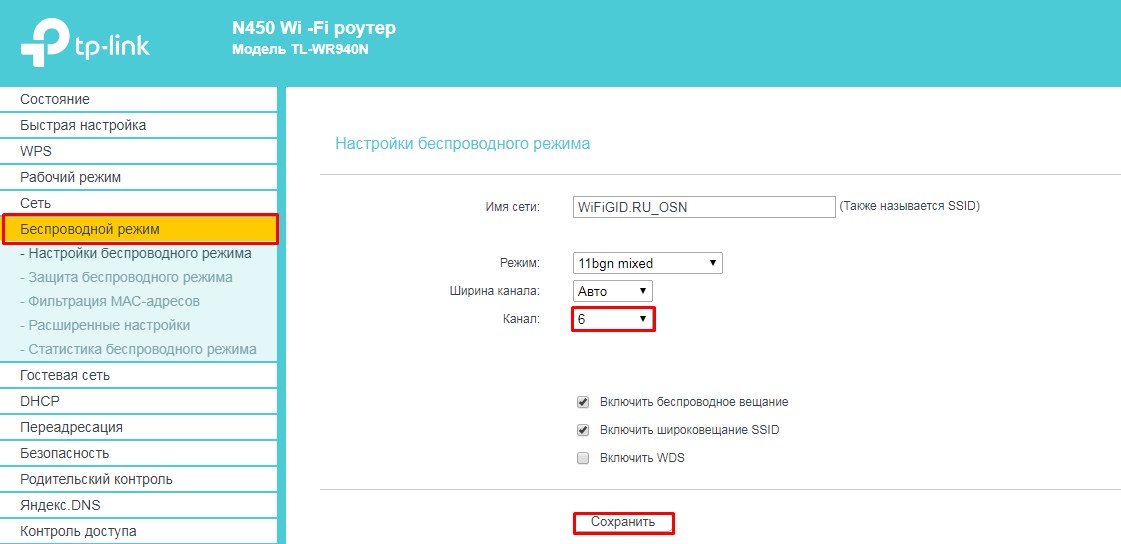
Заходим в беспроводной режим и устанавливаем любой канал от 1 до 11. Я поставил 6 канал. Самое главное запомните значение и нажмите «Сохранить». Поэтому каналу мы и будем связывать наши роутеры.
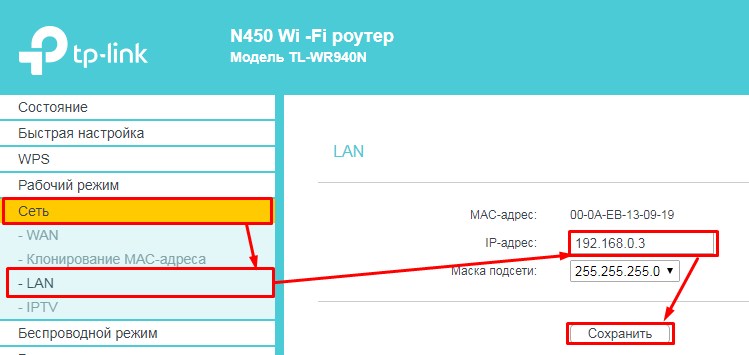
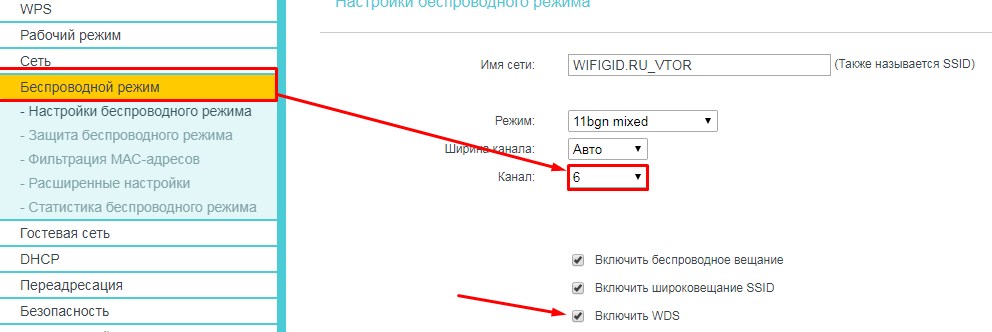
В беспроводном режиме ставим такой же канал, как на первом и включаем режим WDS. Дабы не прописывать MAC адрес первого передатчика и имя сети, нажимаем «Поиск». Из списка выбираем наш первый роутер и жмём «Подключиться».
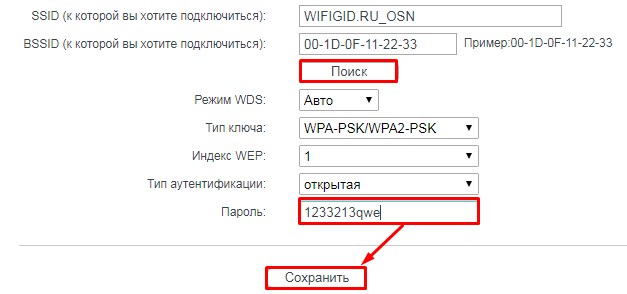
Все поля заполнятся автоматически и нам останется ввести пароль и нажать «Сохранить».
На новых прошивках
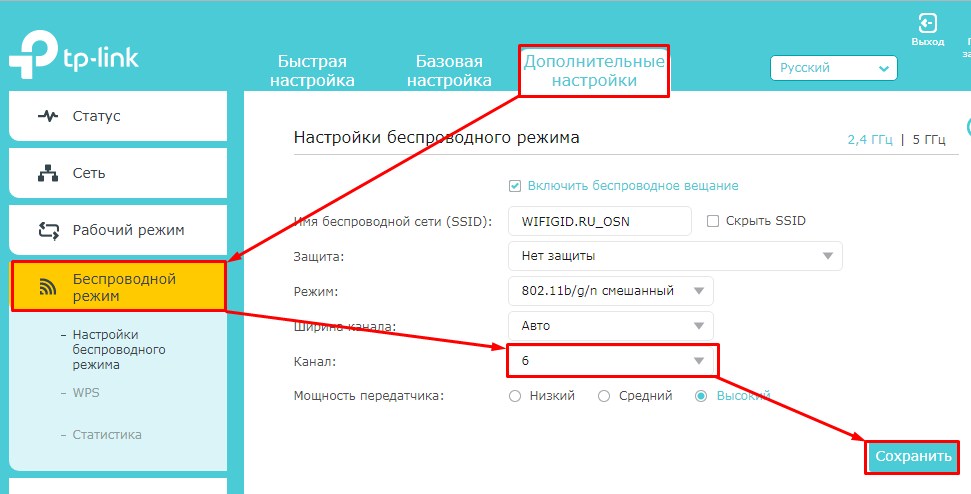
На основном интернет-центре заходим в третью вкладку и далее в «Беспроводной режим». Меняем канал на статический и сохраняемся. Идём ко второму аппарату.
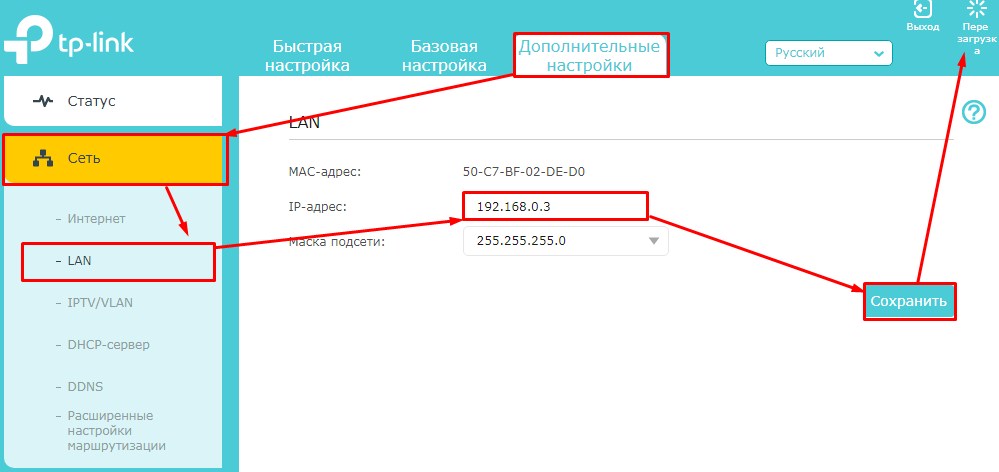
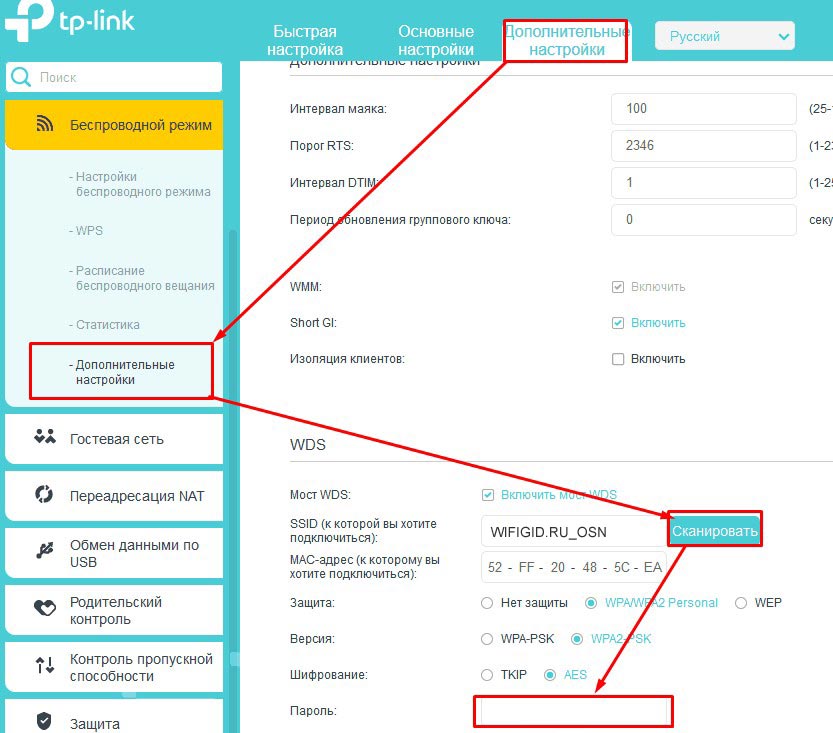
Другие модели
Инструкция будет общая, то есть я дам рекомендации, что нужно делать. По сути, делается все одно и тоже во всех моделях, но проблема остается в том, что пункты меню находится в разных местах.
- Подключаемся к сети роутера.
- Открываем браузер и вводим стандартный адрес аппарата. Все данные для входа можно найти на этикетке маршрутизатора.
- На основном роутере нужно поставить статический канал в настройках Wi-Fi сети.
- Далее все настройки будут для второго передатчика. Ищем раздел, где прописан IP адрес роутера. Ориентируйтесь на последнюю цифру, которая должна быть «1», а первые две «192.168». Очень часто используют 192.168.1.1 или 192.168.0.1. Как только наёдете этот раздел поменяйте последнюю цифру на 2 или 3. Сохранитесь и перезагрузитесь.
- Заходим по новому адресу и идём в раздел, связанный с Вай-фай. Там в каком-то пункте должен быть раздел WDS. Не перепутайте с WPS — это разные вещи.
- После включения режима ищем первый роутер и подключаемся к нему. Вписываем ключ от первой машины.
Минусы использования WDS
Первый самый главный минус в том, что для связи двух сетей используется почти половина скорости передатчика. То есть роутеру нужно одновременно раздавать беспроводную сеть в локальной территории, а также держать постоянную связь со вторым роутером. Второй же делает всё аналогично. Поэтому скорость в локальной сети падает на 50%.
Читайте также:

